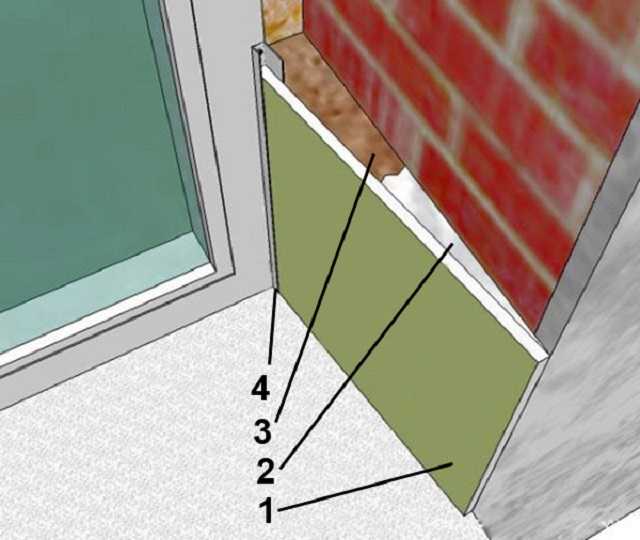Как заделать окна после установки пластиковых окон: Как заделать откосы после установки пластиковых окон
Порядок установки откосов на пластиковые окна
Следующий шаг после монтажа окна – отделка оконного проема.
Отделка подразумевает 2 этапа:
— установка внутренних откосов
— установка внешних откосов.
Эти элементы оконной конструкции выполняет защитную и декоративную функции. Откосы защищают монтажный шов от влаги, перепадов температур, образования конденсата и грибка. Наружные откосы — это еще и дополнительное утепление стен, окон, защита от внешнего шума. Материал для откосов выбирают с учетом вида окон, отделки стен.
Разберем подробнее, чем заделать откосы после установки оконных блоков.
Установка пластиковых откосов снаружи и внутри окна – популярный вариант отделки проемов. Различают ПВХ-панели и сэндвич-панели. Установка ПВХ откосов на пластиковые окна, пожалуй, самый быстрый и простой способ без строительного мусора и загрязнений.
— ПВХ-панели – это две пластиковые пластины, которые соединяются ребрами жесткости. Для монтажа используются специальные комплектующие: уголки, плинтус, профили разного сечения. Такие откосы легко моются, не выгорают на солнце. Материал нетоксичный, долговечный. Цвет откосов можно подобрать под любой интерьер. Для утепления используют минеральную вату.
Такие откосы легко моются, не выгорают на солнце. Материал нетоксичный, долговечный. Цвет откосов можно подобрать под любой интерьер. Для утепления используют минеральную вату.
— установка сэндвич-панелей исключает дополнительное утепление откосов. Панели состоят из двух слоев пластика, между которыми уложен утеплитель. Преимущества: прочность, устойчивость к влаге, долгий срок службы
— штукатурка откосов окна – не самый простой способ отделки. Для этого лучше приобрести готовую сухую смесь на латексной или акриловой основе. После установки окон поверхность проема грунтуют, готовый раствор наносят тонким слоем, разглаживают и шлифуют после высыхания. Если проем неровный, оштукатуривание займет больше времени. Толстый слой наносится в несколько приемов.
Для наружной отделки подойдет сайдинг, металл, натуральный камень. На деревянные окна устанавливают деревянные внутренние откосы. Для этого используют обрезную доску или вагонку.
ВАМ НУЖНА КОНСУЛЬТАЦИЯ ПО ОКНАМ?
ЗВОНИТЕ 8-495-011-18-39
ИЛИ ОТПРАВЬТЕ НАМ ЗАПРОС, И МЫ ВАМ ПЕРЕЗВОНИМ
Посмотрите наши некоторые выполненные работы
Видео.
 Остекление балкона
Остекление балконаВидео. Установка окна
Видео. Окно веробрус
Посмотреть больше работ
Выполняем все виды дополнительных услуг, необходимых для комфортной эксплуатации окон и балконов.
от 470 руб / кв.м
Установка жалюзи
от 1000 руб / кв.м
Москитные сетки
от 750 руб / кв.м
Ремонт и замена фурнитуры
от 500 руб / кв.м
Регулировка окон
Посмотреть услуги по ремонту
Остались вопросы?
позвоните нам
8 (495) 908-74-96
или вам перезвонить?
Я согласен с Политикой Конфиденциальности этого сайта
Установка пластиковых откосов своими руками
После замены старых деревянных окон на пластиковые возникает необходимость отделочных работ. Чтобы сделать законченный внешний вид, необходимо сделать отделку оконного проёма пластиковыми панелями, заделать пену снаружи, заделать монтажный шов под подоконником.
Монтаж пластиковых окон лучше доверить профессионалам, а вот монтаж откосов можно сделать самостоятельно при этом сэкономив. Отделочные работы необходимо провести по прошествии суток суток после монтажа окон. Ровно 24 часа сохнет монтажная пена.
Для герметичной заделки монтажной пены лучше использовать гипсовую штукатурку, например, «Старатели» или «Ротбанд». С ней легко работать, нужно её развести водой, перемешать, далее замазать её пену, торчащую снаружи окна и выравнить шпателем. Тем же штукатурным раствором можно заделать монтажный шов под подоконником.
Для монтажа оконных откосов нужны сами откосы, их нужно сделать из стеновых панелей ПВХ или сэндвич панели, угольник,карандаш, монтажная пена, силикон, жидкие гвозди, пластиковые уголки 30х30. Не лишним будет запастись малярным скотчем, растворителем 646 и деревянной рейкой 10х40.
Приступаем к работе: ножом по трём сторонам в монтажном шве заполненном пеной у окна вырезаются канавки от 10-15 миллиметров шириной и глубиной. Далее, замеряется длина и ширина верхнего откоса, из панели ножом вырезается откос нужных размеров и вставляем его узким краем в верхнию канавку. Проверяем. Если не подходит, вынимаем и поправляем. Далее, вставляем верхнию панель в свою канавку, затем её нужно отклонить вниз, далее запенивается монтажный стык между окном и панелью, сама панель, потом мы выравниваем по уровню панель паралельно окну, и фиксируем с помощью малярного скотча к стене, в качестве подкладок при фиксации панели можно использовать кусочки засохшей монтажной пены.
Далее, замеряется длина и ширина верхнего откоса, из панели ножом вырезается откос нужных размеров и вставляем его узким краем в верхнию канавку. Проверяем. Если не подходит, вынимаем и поправляем. Далее, вставляем верхнию панель в свою канавку, затем её нужно отклонить вниз, далее запенивается монтажный стык между окном и панелью, сама панель, потом мы выравниваем по уровню панель паралельно окну, и фиксируем с помощью малярного скотча к стене, в качестве подкладок при фиксации панели можно использовать кусочки засохшей монтажной пены.
При монтаже нужно сторого следить за расходом пены: нужно постараться не перепенить, иначе вся работа будет насмарку!!! Переходим к боковым откосам: с помощью угольника ловим угол разворота,вырезаем из панели нужный откос и , далее, крепим панели на пену с помощью монтажного скотча.
Наша главная задача: состыковать панели таким образом,что бы прилегание панелей друг другу и к подоконнику было с минимальными щелями. Если оконный проём сильно разрушен или очень кривой, то тогда к стене по уровню набивается каркас из реек 10х40, и к нему крепятся откосные панели. Потом закрываем стык между панелями и стеной с помощью пластиковых уголков, мы рекомендуем уголки 30х30. Приклеиваем уголки к обоям к помощью клея (жидкие гвозди) и, по прошествии часа, обезжириваем растворителем само окно, панели, уголки и заливаем все стыки специальным герметиком Cosmofen(жидкий пластик), за неимением последнего, можно обойтись белым нейтральным силиконом. Подклеиваем обои, где нужно, вот и всё.
Потом закрываем стык между панелями и стеной с помощью пластиковых уголков, мы рекомендуем уголки 30х30. Приклеиваем уголки к обоям к помощью клея (жидкие гвозди) и, по прошествии часа, обезжириваем растворителем само окно, панели, уголки и заливаем все стыки специальным герметиком Cosmofen(жидкий пластик), за неимением последнего, можно обойтись белым нейтральным силиконом. Подклеиваем обои, где нужно, вот и всё.
Мораль сей басни, если есть руки и навыки в сфере строительства, несложно сделать самому. Если руки «не так заточены» или нет навыков — не пытайтесь: потратите время и перепортите материал — красиво не получится, во всяком случае, с первого раза точно.
Обратитесь к специалистам: сделаем красиво, аккуратно, недорого и быстро.
Рекомендуем к прочтению:
Установка подоконников, откосов и отливов
Вы можете позвонить нам по телефонам 234-81-04 для дальнейшей консультации или оставить заявку
Как устранить ошибки установщика Windows
Симптомы
При установке, удалении или обновлении программы на компьютере под управлением Windows может появиться одно из следующих сообщений об ошибке.
Сообщение об ошибке 1
Не удалось получить доступ к службе установщика Windows.
Сообщение об ошибке 2
Не удалось запустить службу установщика Windows.
Сообщение об ошибке 3
Не удалось запустить службу установщика Windows на локальном компьютере. Ошибка 5: Доступ запрещен.
Разрешение
Чтобы решить эту проблему автоматически, запустите средство устранения неполадок «Устранение проблем, связанных с тем, что программы не могут быть установлены или удалены», чтобы устранить проблемы, которые блокируют установку или удаление программ из-за поврежденных разделов реестра.
Внимание! Для выполнения многих методов и действий, описанных в этой статье, вы должны войти в систему на своем компьютере как администратор.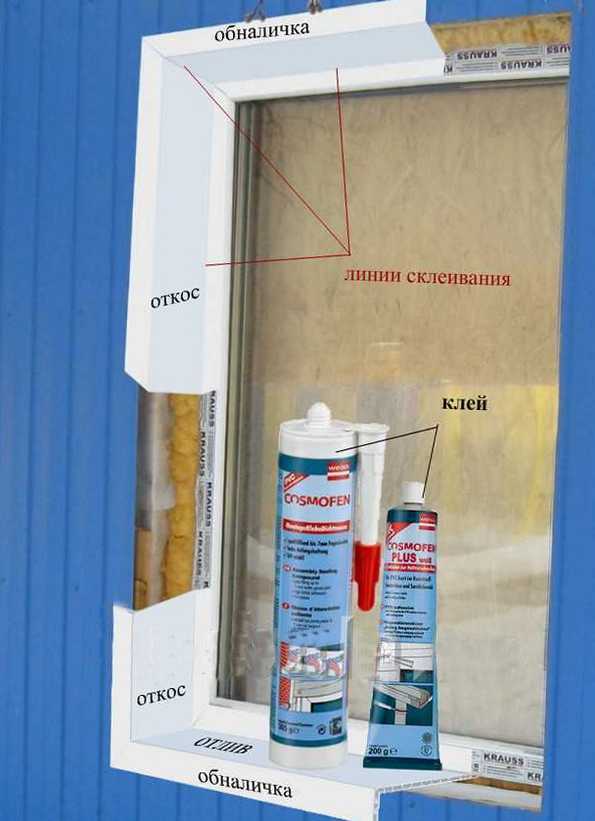
Чтобы определить, используете ли вы учетную запись с правами администратора
Чтобы определить, используете ли вы учетную запись с правами администратора, используйте один из следующих методов в зависимости от используемой операционной системы.
Windows 7 и Windows Vista
Откройте диалоговое окно Дата и время .
Нажмите Пуск .
Введите следующую команду в поле Начать поиск или Поиск программ и файлов и нажмите Enter:
timedate.
 cpl
cpl
Появится диалоговое окно Дата и время .
Щелкните Изменить дату и время . Когда появится диалоговое окно Контроль учетных записей пользователей , нажмите Продолжить .
Выполните одно из следующих действий в зависимости от того, что происходит при нажатии кнопки «Продолжить»:
Если ваш компьютер не запрашивает пароль, вы уже вошли в систему с учетной записью администратора. Нажмите Cancel два раза, чтобы закрыть диалоговое окно Дата и время. Вы готовы исправить проблемы с установщиком Windows.

Если ваш компьютер запрашивает пароль, вы не вошли в систему с учетной записью администратора.
Windows XP и Windows Server 2003
-
Откройте диалоговое окно Дата и время .
Нажмите Пуск, и затем нажмите Выполнить .
Введите следующую команду в диалоговом окне «Выполнить », а затем нажмите 9.
 0035 ОК :
0035 ОК : timedate.cpl
В зависимости от результата выполните одно из следующих действий:
Если отображается диалоговое окно Свойства даты и времени , вы уже вошли в систему как администратор. Щелкните Cancel , чтобы закрыть диалоговое окно.
Если вы получили следующее сообщение, вы не вошли в систему как администратор:
Убедившись, что вы вошли в систему с правами администратора, вы можете приступить к устранению неполадок, связанных с установщиком Windows.
Если ядро установщика Windows повреждено, отключено или установлено неправильно, это может вызвать проблемы с установкой программы.
Используйте следующие методы для выявления любых проблем с установщиком Windows, которые могут вызывать проблемы при установке, удалении или обновлении программ.
Способ 1. Определите, работает ли механизм установщика Windows
Нажмите Пуск , введите cmd в поле Поиск или щелкните Выполнить , затем введите cmd в диалоговом окне (Windows XP или Windows Server 2003) и нажмите Enter, чтобы открыть окно командной строки.
В командной строке введите MSIExec и нажмите клавишу ВВОД.

Если ядро MSI работает, вы не должны получать никаких сообщений об ошибках. Если вы получили сообщение об ошибке, введите текст сообщения об ошибке в поисковую систему, например Bing или Google, чтобы найти информацию об устранении неполадок, связанных с проблемой.
Попробуйте установить или удалить еще раз.
Способ 2. Убедитесь, что служба установщика Windows не отключена
Нажмите Пуск , введите services.msc в поле Поиск или щелкните Выполнить , затем введите services.msc в диалоговом окне (Windows XP или Windows Server 2003), а затем нажмите Enter, чтобы открыть Службы .

Щелкните правой кнопкой мыши Установщик Windows и выберите Свойства .
Если в поле Тип запуска установлено значение Отключено , измените его на Вручную .
Щелкните OK , чтобы закрыть окно свойств.
Щелкните правой кнопкой мыши службу Windows Installer и выберите Пуск . Служба должна запускаться без ошибок.
org/ListItem»>
Попробуйте установить или удалить еще раз.
Способ 3. Проверьте версию установщика Windows и при необходимости обновите ее до последней версии. Важно! Этот метод применим только к Windows XP, Windows Vista, Windows Server 2003, Windows Server 2003 R2 и Windows Server 2008.
Нажмите Пуск , введите cmd в поле Поиск или щелкните Выполнить , затем введите services.msc в диалоговом окне (Windows XP или Windows Server 2003), а затем нажмите Enter, чтобы открыть окно командной строки.
В командной строке введите MSIExec и нажмите клавишу ВВОД. Если движок MSI работает, вы не должны получать никаких сообщений об ошибках, и должно открыться отдельное диалоговое окно.
 Это показывает версию MSI.
Это показывает версию MSI. Если установщик не версии 4.5, загрузите и установите установщик Windows 4.5.
Попробуйте установить или удалить еще раз.
Способ 4. Перерегистрируйте механизм установки. Важно! Этот метод применим только к Windows XP и Windows Server 2000.
Щелкните Пуск , щелкните Выполнить , введите cmd и щелкните Командная строка .
В командной строке введите следующее и нажимайте Enter после каждой строки:
MSIExec /отменить регистрацию
MSIExec /regserver
org/ListItem»>
Попробуйте установить или удалить еще раз.
Метод установки или обновления не выполняется до конца
Существует несколько методов, которые можно использовать для установки, удаления или обновления программы. Кроме того, используемый метод или методы могут быть запущены или не завершены успешно. В этой ситуации попробуйте другой способ установки или обновления программы.
Для установки программного обеспечения используются следующие распространенные методы:
Вставьте компакт-диск или DVD-диск и дождитесь автоматического запуска установки.
Найдите компакт-диск, DVD-диск, съемный носитель или другое место, где хранятся файлы установки программ, а затем дважды щелкните программу установки.
 Установочный файл обычно является одним из следующих:
Установочный файл обычно является одним из следующих:Нажмите Запустите при загрузке программы с веб-сайта.
Установочный носитель не читается
Установочный носитель, такой как CD и DVD, может быть грязным или поцарапанным и поэтому не читается устройством для чтения компакт-дисков или DVD-дисков. Чтобы устранить эту проблему, воспользуйтесь следующими способами:
Способ 1. Очистите компакт-диск или DVD-диск Для этого используйте комплект для очистки компакт-дисков или DVD-дисков. Или аккуратно протрите серебристую сторону диска мягкой безворсовой хлопчатобумажной тканью. Не используйте бумажную ткань, так как это может поцарапать пластик или оставить разводы. При очистке диска протирайте диск от центра наружу. Не используйте круговые движения. Если проблема не устранена, очистите диск влажной тканью или имеющимся в продаже раствором для очистки компакт-дисков или DVD-дисков. Тщательно высушите диск перед тем, как вставить его в дисковод.
Тщательно высушите диск перед тем, как вставить его в дисковод.
Способ 2. Скопируйте установочные файлы на компьютер или другой съемный носитель. При этом запомните расположение и запустите программу установки из этого расположения. Установочный файл обычно называется Autorun.exe или Setup.exe, но может отличаться. Если вы не уверены, проверьте файл Readme в папке для получения инструкций о том, как запустить процесс установки. Если исполняемый файл (.exe) доступен, мы не рекомендуем запускать файлы .msi напрямую без специальных инструкций от поставщика.
Примечание. Если требуется несколько компакт-дисков или DVD-дисков, рекомендуется скопировать все диски в одну папку в обратном порядке (сначала диски с более высокими номерами). Будьте готовы одобрить перезапись существующих файлов, если вам будет предложено, а затем установите из этого расположения.
Способ 3. Получите свежую версию установочного пакета. Если вы пытались выполнить установку с компакт-диска или DVD-диска, выполните следующие действия:
- org/ListItem»>
Если у вас уже установлена последняя версия, скачайте программу с сайта производителя, а затем запустите установку.
Посетите веб-сайт производителя программного обеспечения, чтобы найти более новую версию пакета программного обеспечения. Скачайте и установите новую версию.
Загруженные или скопированные установочные файлы повреждены
Способ 1. Скопируйте установочные файлы на свой компьютер. Скопируйте установочные файлы на локальный жесткий диск вашего компьютера или на другой съемный носитель. Запишите расположение, а затем запустите установку из этого расположения. Установочный файл обычно называется Autorun.exe или Setup.exe, но может отличаться. Если вы не уверены, проверьте файл Readme в папке для получения инструкций о том, как запустить установку. Если исполняемый файл (.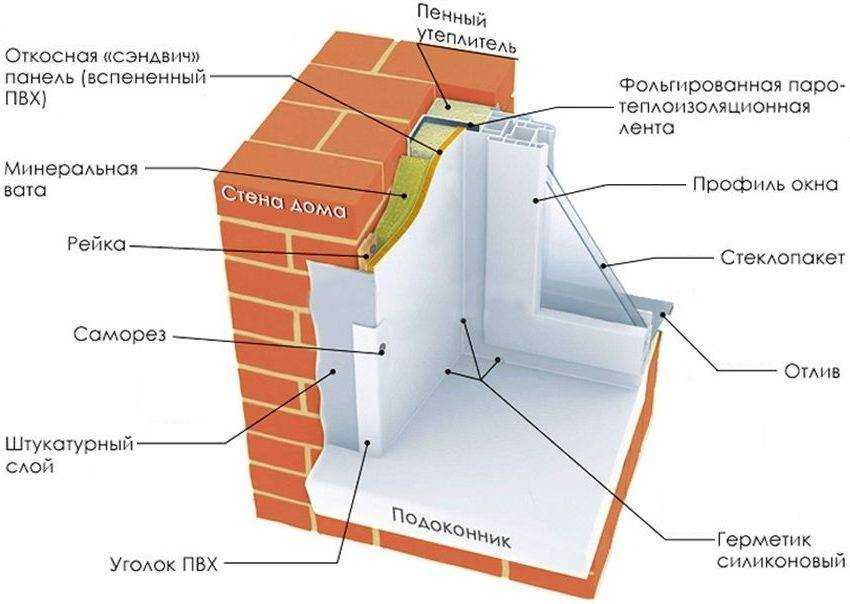 exe) доступен, мы не рекомендуем запускать файлы .msi напрямую без специальных инструкций от поставщика.
exe) доступен, мы не рекомендуем запускать файлы .msi напрямую без специальных инструкций от поставщика.
Если вы устанавливаете программу из Интернета, повторно загрузите файл (выберите Сохранить вместо Выполнить в диалоговом окне загрузки), сохраните файл в папку на локальном жестком диске вашего компьютера или на другом съемном носителе. Затем запустите установку из этого места.
Если ваши установочные файлы находятся в сети (например, в коммерческой или корпоративной среде), скопируйте все файлы в папку на локальном жестком диске вашего компьютера, а затем запустите установку из этого расположения.
Способ 2. Получите новую версию установочного пакета. Если между загрузкой пакета и попыткой его установки прошло некоторое время, выполните следующие действия:
- org/ListItem»>
Если у вас уже есть последняя версия, загрузите программу еще раз, а затем запустите установку.
Посетите веб-сайт производителя программного обеспечения, чтобы найти более новую версию пакета программного обеспечения. Скачайте и установите новую версию.
Программы, работающие в данный момент на вашем компьютере, мешают процессу установки
Отключите программы, которые могут мешать процессу установки. Для этого выполните следующие действия:
Нажмите Пуск , введите msconfig в поле Поиск и нажмите msconfig.exe .
Если вам будет предложено ввести пароль администратора или подтверждение, введите пароль или предоставьте подтверждение.

На вкладке Общие щелкните Выборочный запуск и снимите флажок Загрузить элементы запуска .
Щелкните Службы , щелкните Скрыть все службы Microsoft , а затем щелкните Отключить все .
Щелкните OK , а затем щелкните Перезапустить .
Попробуйте запустить установку вашей программы.
org/ListItem»>Нажмите Пуск , введите msconfig в поле Поиск и щелкните msconfig.exe .
Если вам будет предложено ввести пароль администратора или подтверждение, введите пароль или предоставьте подтверждение.
На вкладке Общие щелкните Обычный запуск , щелкните OK , а затем щелкните Перезапустить .
Когда вы закончите устранение неполадок, перезагрузите компьютер в режиме обычной загрузки. Для этого выполните следующие действия:
Дополнительные сведения об использовании MSConfig см. в разделе Устранение неполадок путем выполнения чистой загрузки в Windows 8, Windows 7 или Windows Vista.
в разделе Устранение неполадок путем выполнения чистой загрузки в Windows 8, Windows 7 или Windows Vista.
Обычно есть несколько способов удалить любую программу. В этой ситуации попробуйте удалить программу другим способом.
Для установки программного обеспечения используются следующие распространенные методы:
Способ 1: использование параметра удаления (если доступно)
Нажмите Пуск , а затем нажмите Все программы .
Выберите папку для программы, которую вы пытаетесь удалить, а затем откройте папку.
Если есть возможность удаления, попробуйте использовать ее.

Способ 2: использование параметров панели управления
- .
Выберите программу и нажмите Удалить . Следуй инструкциям.
Примечание. Следующие шаги подходят только для опытных пользователей.
Убедитесь, что имена файлов и папок не длиннее 260 символов.
Дополнительные сведения об ограничении максимальной длины пути см. в разделе Именование файлов, путей и пространств имен.
Большинство программ создают журнал установки. Если вы не можете найти такой журнал, вы можете включить подробное ведение журнала MSI. Дополнительные сведения см. в разделе Как включить ведение журнала установщика Windows.
Дополнительные сведения см. в разделе Как включить ведение журнала установщика Windows.
Примечание. Если вы используете файл журнала .msi без приложения начальной загрузки (.exe), вы можете добавить параметры для подробного ведения журнала. Например, можно выполнить следующую команду:
Msiexec путь \ your_msi.msi /L*v путь \ your_msi_log.txt Список параметров командной строки msiexec см. в разделе Параметры командной строки.
Неудачная установка обычно регистрирует «Return Value 3», где возникла проблема и где начался откат установки. Описание сбоя появляется непосредственно перед записью в журнале «Возвращенное значение 3».
Инструмент Wilogutl.exe можно использовать для анализа файлов журналов установки установщика Windows. Этот инструмент может предлагать решения для ошибок, обнаруженных в файле журнала. Он доступен в последнем пакете разработки программного обеспечения для Windows.
Ниже приведен пример использования средства Wilogutl.exe в командной строке:
wilogutl /q /l c:\mymsilog.log /o c\outputdir\
Возможно, вы сможете вручную удалить некоторые части программы через интерфейс Windows. Например, вы можете удалить программные файлы и папки. Поскольку шаги для этого могут сильно различаться в зависимости от версии Windows, которую вы используете, и от программы, которую вы пытаетесь удалить, здесь не приводятся какие-либо предписывающие шаги. Если вы недостаточно знакомы с программой, которую пытаетесь удалить, чтобы точно идентифицировать файлы и папки для этой программы, мы не рекомендуем вам пробовать этот метод. Как правило, когда вы начинаете удалять программные файлы и папки, вы рискуете повредить свою операционную систему. Используйте этот метод на свой страх и риск.
Если вы планируете удалить программу вручную, имейте в виду следующее:
- org/ListItem»>
Прежде чем приступить к работе, переместите все личные данные или документы, которые могли оказаться в папке установки удаляемой программы. Например, переместите этот материал в папку «Документы».
Если вы не можете вручную удалить файл программы, это может означать, что файл используется или что какая-то другая программа обращается к файлу и не позволяет вам удалить его. Например, к файлу может обращаться антивирусное программное обеспечение. Когда антивирусное программное обеспечение обращается к программному файлу и делает невозможным его удаление, вполне вероятно, что это же антивирусное программное обеспечение не позволяло вам удалить программу более традиционными способами.

Прежде чем использовать этот метод, убедитесь, что вы создали точку восстановления системы.
Дополнительная информация
Для получения общих сведений об установке или удалении программы см. следующее:
Установить программу
Удаление или изменение программы
Установка программ: часто задаваемые вопросы
Работа с виниловыми окнами | Модернизация
Первоначально эта статья была опубликована в Journal of Light Construction .
Сравнение инструкций по установке от разных производителей пластиковых окон обнаруживает массу противоречий. Вот несколько наиболее ярких примеров:
Должен ли быть подоконник с прокладками? В инструкциях некоторых производителей рекомендуется устанавливать прокладки между черновым подоконником и оконной рамой в двух или трех местах, как и в случае с деревянными окнами. Другие рекомендуют устанавливать свои окна на сплошной ровный шероховатый подоконник. Один производитель вводит третий вариант, предписывая установщику использовать прокладки, как в случае с деревянным окном, а затем снимать прокладки после того, как прибитые ребра закреплены, оставляя окно висеть на прибитых ребрах.
Один производитель вводит третий вариант, предписывая установщику использовать прокладки, как в случае с деревянным окном, а затем снимать прокладки после того, как прибитые ребра закреплены, оставляя окно висеть на прибитых ребрах.
Должны ли крепежные детали загнать домой или оставить гордиться? В инструкции одного производителя рекомендуется оставлять застежки выступающими, так как это не будет препятствовать расширению и сужению окна. С другой стороны, установщикам окон другой марки рекомендуется использовать кровельные гвозди, вбитые до упора.
Следует ли оставлять незакрепленным ребро гвоздя в верхней части окна? Некоторые производители рекомендуют крепить ребро гвоздями в верхней части окна, в то время как другие предостерегают от такой практики. Некоторые установщики избегают этой проблемы, вбивая гвоздь над плавником, а затем сгибая его вниз, чтобы зажать плавник. Эта процедура также является частью инструкций по установке некоторых компаний. Но шляпка гвоздя в этом случае может разорвать строительную бумагу и помешать другим обшивкам и сайдингу.
Но шляпка гвоздя в этом случае может разорвать строительную бумагу и помешать другим обшивкам и сайдингу.
Среди множества причин, объясняющих отсутствие крепления верхнего ребра, есть одна, которую можно назвать «мифом оседающего коллектора», который утверждает, что оконный потолок осядет и деформирует окно. Вариант гласит, что если дом осядет, подоконник упадет, но перемычка останется, снова искажая окно, если прибить верхний плавник.
Учитывая правильный размер и установленный заголовок, это беспокойство кажется неуместным. Хотя перемычки могут немного сжиматься, это движение намного меньше, чем у самого винилового окна из-за теплового расширения.
Нужно ли крепить пластиковое окно по углам? По этому вопросу тоже нет единого мнения. В некоторых инструкциях установщику предлагается закрепить ребра гвоздями по углам. Другие производители предостерегают от забивания гвоздей возле углов, потому что, когда углы плотно прикручены, окно может треснуть, потому что ему не будет места для расширения.
Установка винилового окна Все эти противоречивые советы экспертов по окнам сбивают с толку установщиков. Это также может быть дорогостоящим, поскольку гарантия будет аннулирована, если вы не будете следовать письменным инструкциям производителя. Это особая проблема для установщиков, которые работают с окнами нескольких марок, так как им легче запутаться в инструкциях или не заметить тонких различий в рекомендуемых процедурах.
Наконец, некоторые рекомендуемые процедуры могут противоречить надежным методам, которые установщики разрабатывали годами. Если письменные инструкции производителя кажутся непродуманными, лучшим решением может быть покупка окон у производителя, с инструкциями которого вы можете жить.
Перечисленные ниже процедуры установки соответствуют процедурам многих, но не всех производителей виниловых окон. Эти процедуры также включают передовые методы предотвращения утечек при установке окон с фланцами любого типа.
Избегайте установки в холодную погоду, когда молоток может разбить хрупкие виниловые пластины для гвоздей. Если вам необходимо установить окно при температуре ниже 20 ° F, используйте шурупы с плоской головкой вместо гвоздей.
Если вам необходимо установить окно при температуре ниже 20 ° F, используйте шурупы с плоской головкой вместо гвоздей.
Размер чернового отверстия в соответствии с инструкциями производителя. Большинство производителей указывают проем на ½ дюйма больше, чем оконная рама. Затем окно должно быть отцентрировано слева направо, оставляя зазор в ¼ дюйма с каждой стороны. Будьте осторожны: если шероховатое отверстие будет даже немного больше, ребра гвоздей могут не зацепить раму.
Не подкладывайте подоконник — вместо этого установите окно на непрерывное ровное основание. Некоторые установщики предпочитают удваивать черновой подоконник, используя штабелированные 2×4 или 2×6. Это позволяет легко вставлять прокладки между двумя подоконниками, а также дает монтажникам лепнины широкую блокировку для крепления проволочной планки, не прокалывая ребра гвоздей окна.
Установить гибкий оклад по периметру оконного проема. Гибкий оклад, который обычно поставляется в 9Рулоны шириной 2,5 см изготавливаются из различных материалов, включая полиэтилен и прорезиненный битум (см.
 cpl
cpl 
 0035 ОК :
0035 ОК : 

 Это показывает версию MSI.
Это показывает версию MSI.  Установочный файл обычно является одним из следующих:
Установочный файл обычно является одним из следующих: